什麼是惡意軟體 HackTool:Win32/Keygen?如何去除?

您是否掃描過您的設備並發現它感染了 HackTool:Win32/Keygen?在您使用破解或金鑰產生器啟動進階軟體後,Windows Defender 可能會自動警告您有關此惡意軟體的存在。
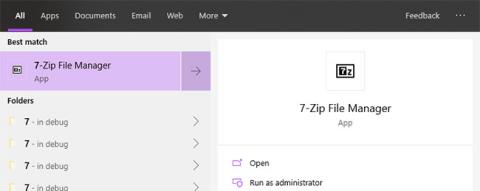
如果您使用 7-Zip 開啟和建立 ZIP 文件,您可能會在右鍵單擊上下文功能表中看到一個名為「CRC SHA」的新選項。如果您不喜歡它,請按照下列步驟從 Windows 10 的上下文功能表中移除 CRC SHA。
什麼是 CRC SHA?
CRC SHA(循環冗餘校驗,安全雜湊演算法)常用於檢查檔案的完整性。例如,如果您從 Internet 下載了一個文件,則可以使用 CRC SHA 功能為該文件產生雜湊程式碼。然後,您可以將開發人員提供的雜湊程式碼與 7-Zip 產生的雜湊進行比較。如果兩個雜湊碼相同,則檔案不會被修改。
如果檔案內容以任何方式修改,即使是很小的更改,雜湊碼也會自動更改。當雜湊碼不匹配時,可以確定檔案已被篡改。
此功能的好處是,如果您要發送機密文件,生成和添加哈希代碼非常有用。對方收到文件後,可以輕鬆地交叉檢查雜湊碼以驗證文件的完整性。
從上下文選單中刪除 CRC SHA
幸運的是,您不必編輯註冊表或更改系統檔案。 7-Zip 為您提供了選擇在上下文選單中看到的內容的選項。因此,從上下文選單中刪除 CRC SHA 很容易。
1. 首先,在開始功能表中搜尋“ 7-Zip 檔案管理器”,開啟 7-ZIP。
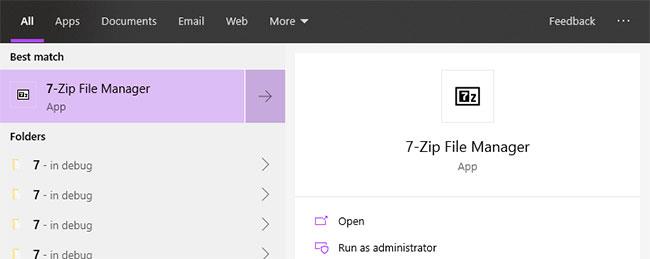
開啟 7-ZIP
2. 在 7-Zip 視窗中,選擇工具 > 選項選項。這是儲存所有 7-Zip 安裝的位置。

選擇工具 > 選項選項
3. 開啟「選項」視窗後,立即轉到「7-Zip」標籤。在這裡,取消選取CRC SHA複選框,然後按一下「套用」>「確定」按鈕儲存變更。
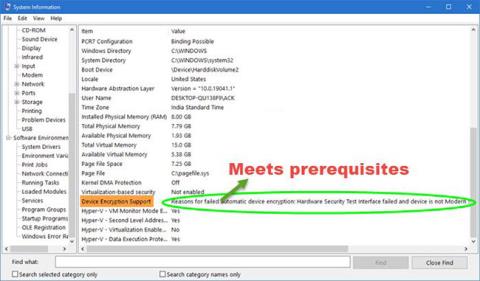
取消選取 CRC SHA 複選框
完成!無需重新啟動。 CRC SHA 選項已刪除。如果右鍵單擊任何資料夾或文件,您將不再看到 CRC SHA 選項。
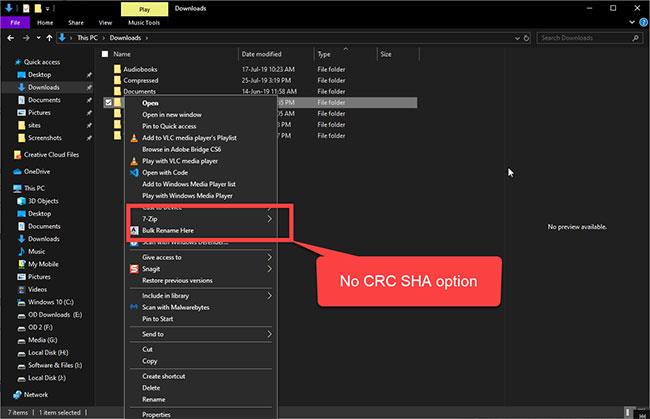
CRC SHA 選項已刪除
如果您想要重新啟用該選項,只需在步驟 3 中選取 CRC SHA 複選框即可完成。
您是否掃描過您的設備並發現它感染了 HackTool:Win32/Keygen?在您使用破解或金鑰產生器啟動進階軟體後,Windows Defender 可能會自動警告您有關此惡意軟體的存在。
探索如何在Windows 10上建立和管理還原點,這是一項有效的系統保護功能,可以讓您快速還原系統至先前狀態。
您可以使用以下 15 種方法輕鬆在 Windows 10 中開啟<strong>裝置管理員</strong>,包括使用命令、捷徑和搜尋。
很多人不知道如何快速顯示桌面,只好將各個視窗一一最小化。這種方法對於用戶來說非常耗時且令人沮喪。因此,本文將向您介紹Windows中快速顯示桌面的十種超快速方法。
Windows Repair 是一款有效的 Windows 錯誤修復工具,幫助使用者修復與 Internet Explorer、Windows Update 和其他重要程式相關的錯誤。
您可以使用檔案總管選項來變更檔案和資料夾的工作方式並控制顯示。掌握如何在 Windows 10 中開啟資料夾選項的多種方法。
刪除不使用的使用者帳戶可以顯著釋放記憶體空間,並讓您的電腦運行得更流暢。了解如何刪除 Windows 10 使用者帳戶的最佳方法。
使用 bootsect 命令能夠輕鬆修復磁碟區引導程式碼錯誤,確保系統正常啟動,避免 hal.dll 錯誤及其他啟動問題。
存檔應用程式是一項功能,可以自動卸載您很少使用的應用程序,同時保留其關聯的檔案和設定。了解如何有效利用 Windows 11 中的存檔應用程式功能。
要啟用虛擬化,您必須先進入 BIOS 並從 BIOS 設定中啟用虛擬化,這將顯著提升在 BlueStacks 5 上的效能和遊戲體驗。








